Tabla de Contenidos
¿Alguna vez has necesitado crear cuentas temporales para WordPress que expiran automáticamente después de un tiempo determinado? A veces puedes que tengas que crear cuentas temporales para dar acceso temporal al área de administración. En este artículo, vamos a mostrar cómo crear un login temporal para WordPress sin contraseñas.
⏱️ Cuando puedes necesitar un login temporal para WordPress
Muchos usuarios principiantes suelen contratar a desarrolladores para realizar pequeños ajustes en sus sitios web. Estos desarrolladores pueden necesitar acceso al área de administración para configurar, editar o comprobar algo.
Si confías en el desarrollador, puedes crear un administrador en el apartado de usuarios para ellos y posteriormente eliminarla cuando han terminado su trabajo.
Del mismo modo, también se puede añadir nuevos usuarios y autores en WordPress para posteriormente bloquear el usuario sin borrar su cuenta .
Sin embargo, a veces se te puede olvidar que has añadido un usuario con privilegios para realizar cambios en el sitio web. Esto deja tu página web abierta a posibles amenazas de seguridad y a problemas de seguridad de datos.
Con un login temporal puedes crear cuentas temporales que no requieren una contraseña para iniciar sesión y además se desactivan de forma automática después de un tiempo concreto.
Una vez dicho esto, vamos a ver cómo crear fácilmente una entrada temporal en WordPress que no requiere de contraseñas.
🔏 Incluir cuentas de acceso temporales en WordPress
Lo primero que hay que hacer es instalar y activar el plugin Temporary Login Without Password. Tras la activación, es necesario visitar la página Usuarios > «Temporary Logins» y pulsar en el botón «Create New» para añadir una nueva cuenta de acceso temporal.
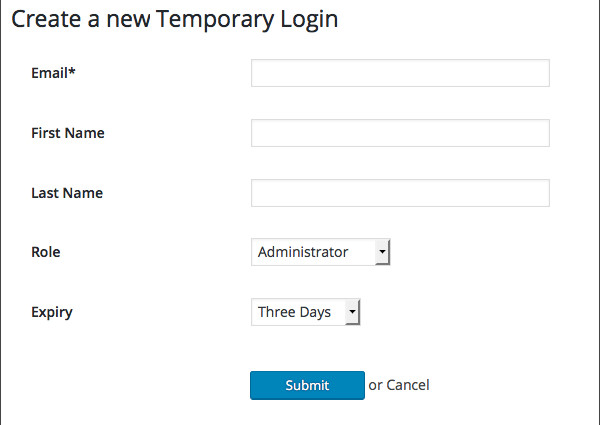
Esto te mostrará un formulario donde deberás introducir información para la entrada temporal que deseas añadir.
Lo primero que tenemos que hacer es proporcionar una dirección de correo electrónico del usuario y luego su nombre y apellido.
A continuación, debes seleccionar una función para el usuario. Ten cuidado al seleccionar una función para este. Si no estás seguro sobre como funcionan los roles de usuario para asignar, a continuación, echale un ojo a los roles y permisos de usuario de WordPress en la documentación oficial.
Por último y no menos importante, tienes que elegir la duración de caducidad para esta cuenta temporal que hemos creado. Este es el período de tiempo después del cual dicha cuenta expirará automáticamente.
No te olvides de pulsar en el botón «Submit» para guardar los cambios.
Ahora podrás ver un mensaje de éxito y la URL que puedes utilizar para entrar en la cuenta temporal que acabas de crear. Pulsa en el botón «Click to Copy» para copiar la URL y compartirla con cualquier persona que deseas que tenga acceso.
La cuenta temporal que hemos creado expira automáticamente después del período de tiempo que hemos seleccionado.
⚙️ Configuración de usuarios del plugin Temporary Login
El plugin también hace que sea más fácil para ti manejar conexiones temporales. Sólo tienes que visitar la página de Usuarios > Temporary Logins, y verás la lista de inicios de sesión temporales que has añadido a tu sitio.
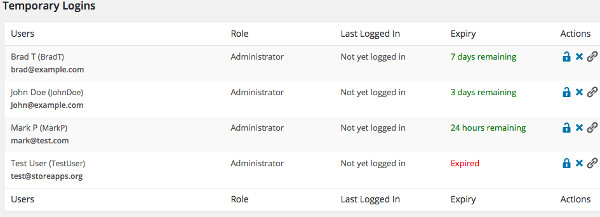
Para cada cuenta, puedes ser capaz de ver el nombre y dirección de correo electrónico del usuario. También puedes de ver el rol que tiene asignado, última fecha de inicio de sesión, y el tiempo que queda hasta que expire dicha cuenta.
En la columna de acciones, puedes expirar un inicio de sesión antes de que termine su expiración, eliminar cualquier cuenta, o copiar la URL de acceso temporal.
Una vez que una cuenta temporal se ha eliminado permanentemente, todos los contenidos creados por ese usuario, como entradas o páginas se mostrará al administrador como autor de la cuenta.
Eso es todo, con esta herramienta vas a poder crear un login temporal con seguridad para WordPress sin contraseñas. También es posible que desees ver esta guía sobre la forma de cómo supervisar la actividad del usuario en WordPress.
Si tienes conocimientos de algún plugin parecido, te espero a que lo compartas con nosotros en los comentarios.
 Plugin Diseñador de Camisetas y Sudaderas para WooCommerce
Plugin Diseñador de Camisetas y Sudaderas para WooCommerce Plugin para Incluir un Impresionante Carrusel 3D para WordPress
Plugin para Incluir un Impresionante Carrusel 3D para WordPress 5 plugins Wordpress de Paypal Gratuitos para Realizar Pagos
5 plugins Wordpress de Paypal Gratuitos para Realizar Pagos Como hacer una Web de Loterías y Sorteos en WordPress
Como hacer una Web de Loterías y Sorteos en WordPress Plugin Calculador de Calorias para Dieta con WordPress
Plugin Calculador de Calorias para Dieta con WordPress
Deja una respuesta